Unityエディタ(以下Unity)を日本語化する方法をお伝えする。2019年バージョンなので比較的あたらしい記事だと思う。
ファイルの置き換え等がいらなくとても簡単に日本語化する方法なので参考にしてほしい。
Unityを日本語化する方法
Unity Hubをインストールする

>>複数のバージョンを管理できる【Unity Hub】の説明・ダウンロード方法と使い方
【Unity Hubをインストールする】
自分とは違うUnityのインストール方法だと思う人がいるかもしれないが、特別な事情がないならUnity Hubを使うべき。複数のバージョンを管理でき、楽にコンポーネントをインストールできる。
普通に1つ1つバージョンのことなるUnityをインストールして日本語化するよりはるかに楽だからUnity Hubを使うべきだ。
Unityをインストールする
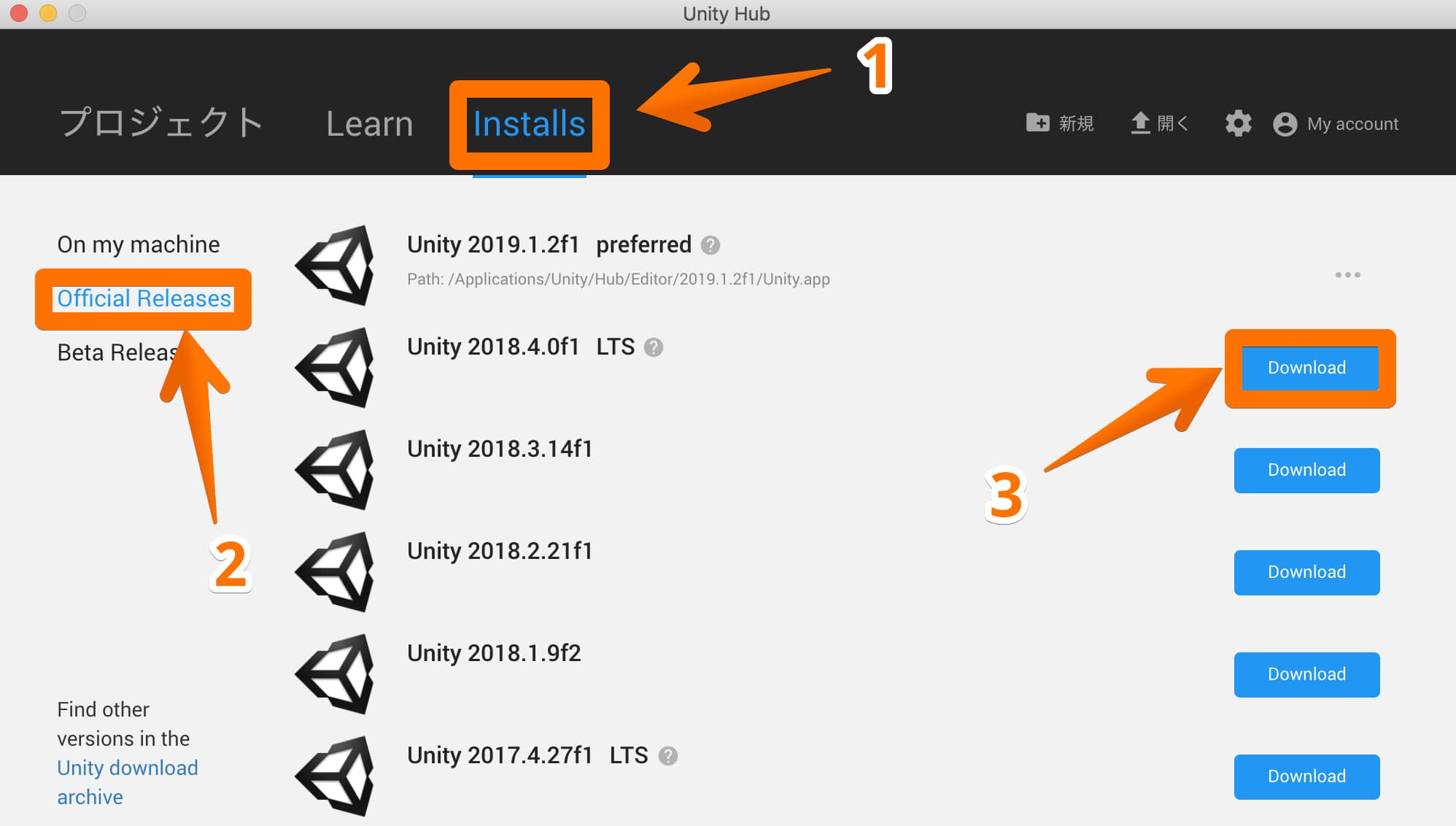
【Installs】→【Official Release】→【好きなバージョンをDownload】
ここで様々なバージョンをインストールできる。できるだけ最新が良いだろう。多少画面が異なると思うが気にしないで大丈夫。
コンポーネントをインストールできる画面で日本語にチェックをいれてインストールする
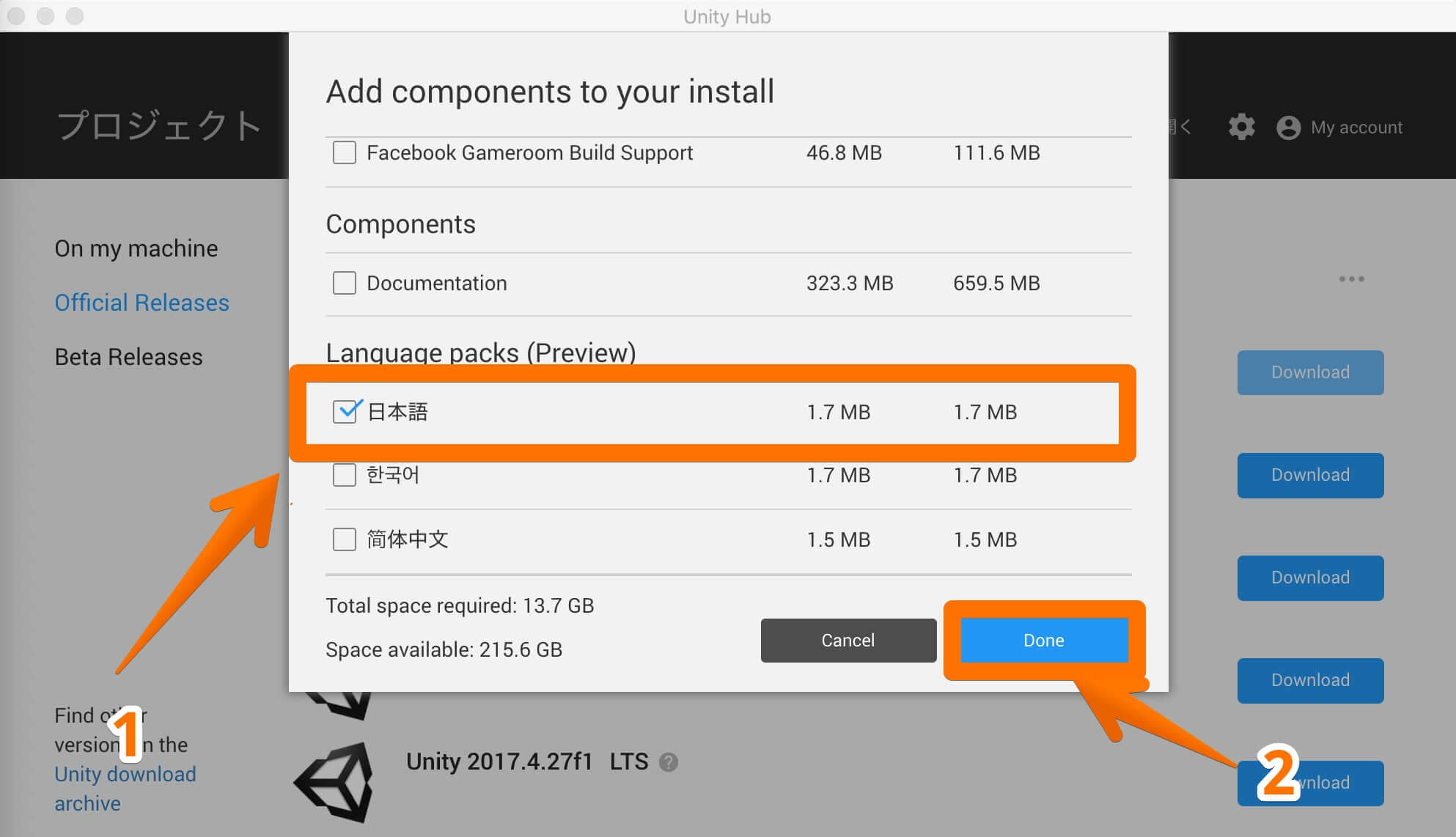
【日本語にチェックをつけて】→【Done】→【インストールされるまで待つ】
日本語にチェックをつける。インストールされるまで待つべき。
今インストールしたUnityのバージョンで
プロジェクトを作成
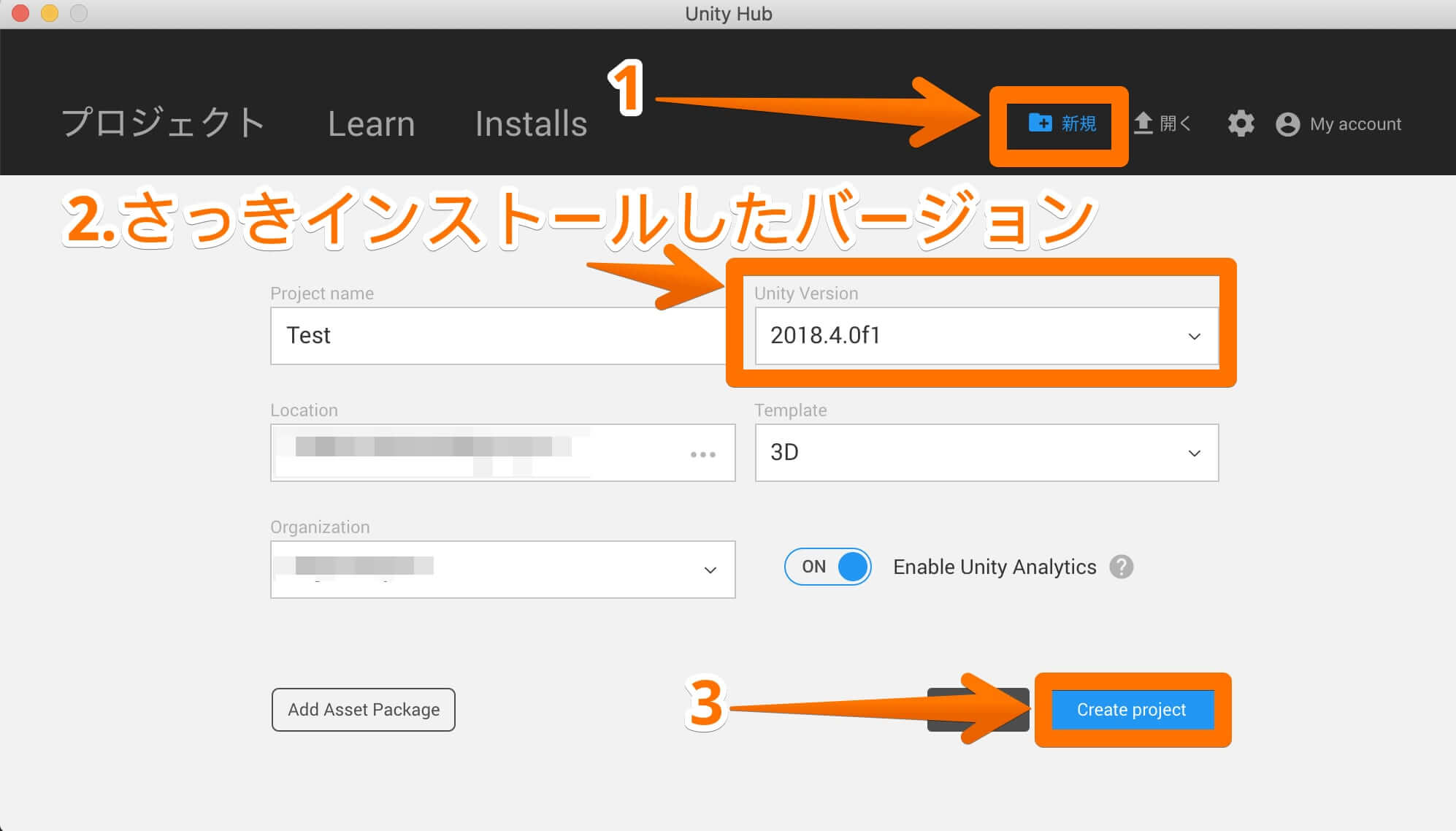
【新規】→【今インストールしたUnityのバージョンを選択】→
【Create project】
日本語化のコンポーネントをインストールしたUnityのバージョンを選択する部分だけ気をつければ大丈夫。
日本語化する
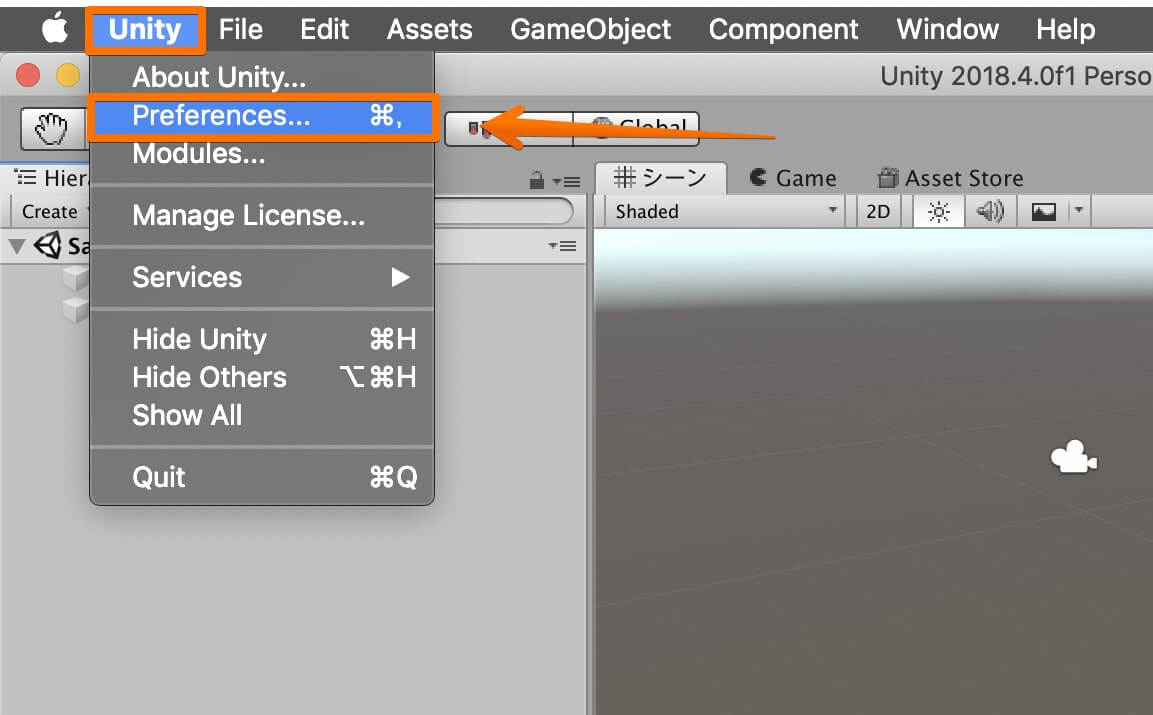
【Unity】→【Preferences】
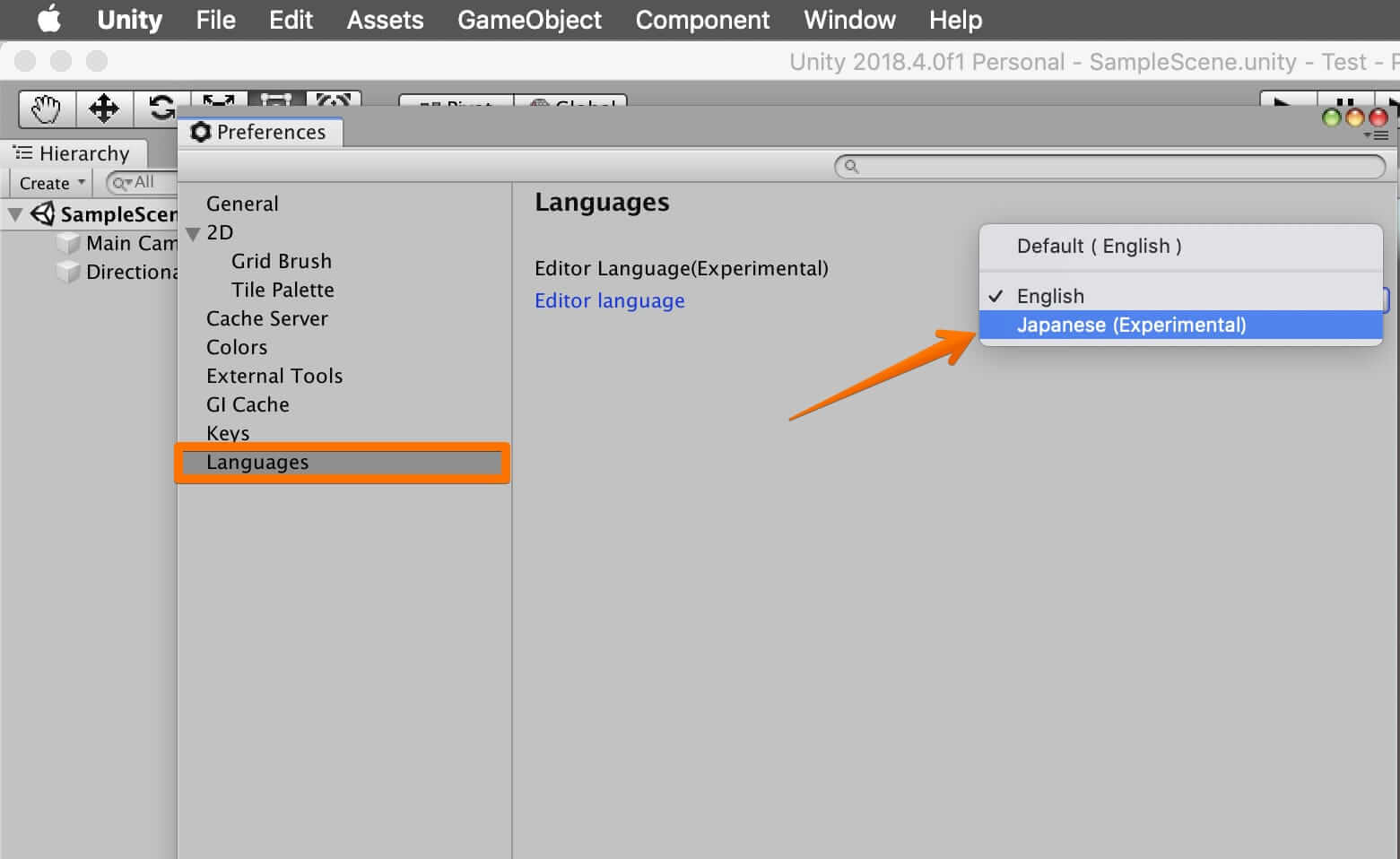
【Languages】→【English選択】→【Japaneseを選択】
このようにして日本語化できる。また英語に戻したいときは【English】を選択して切り替えれる。
補足
日本語化するためのコンポーネントはあとでインストールすることも可
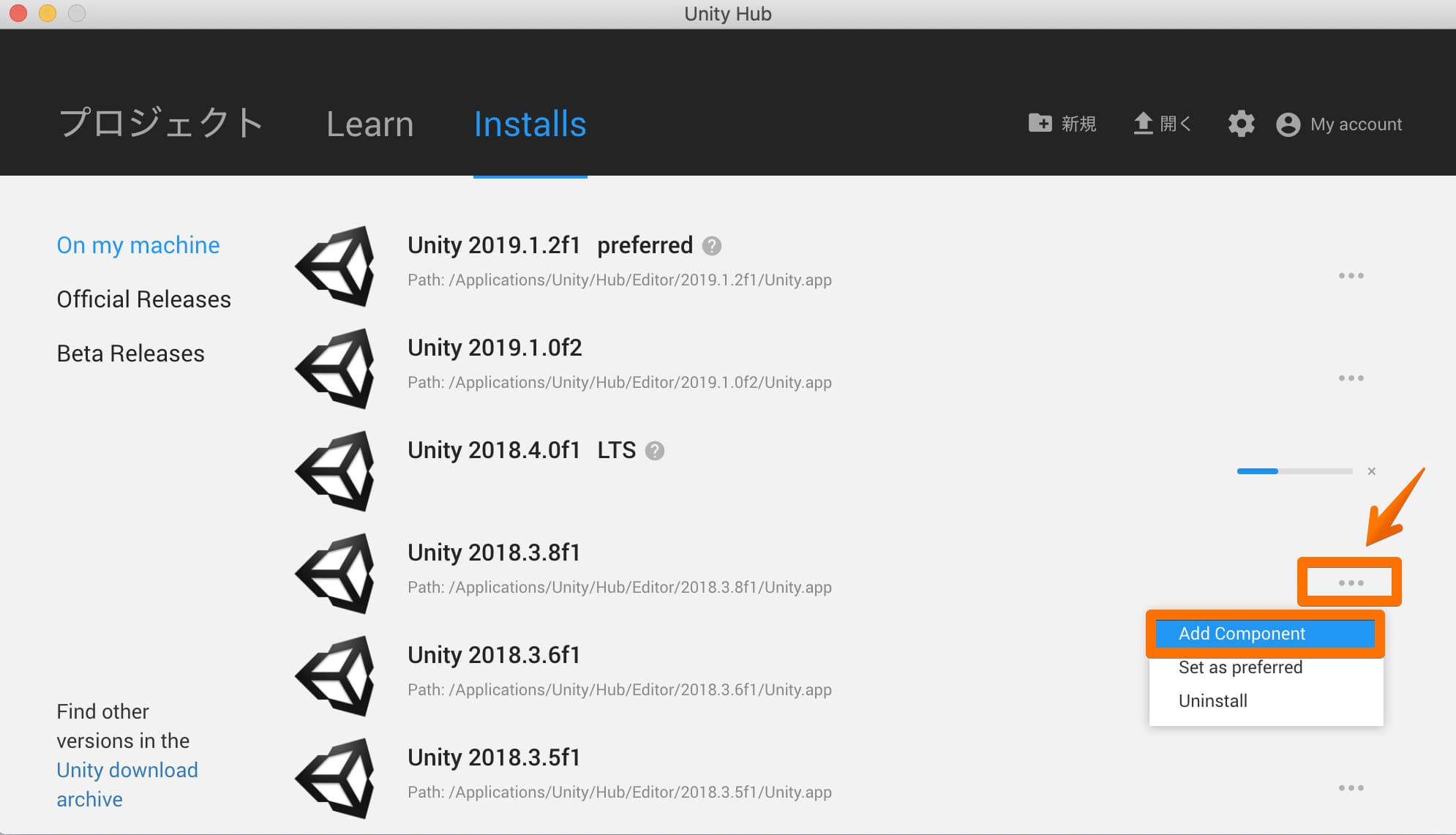
【Installs】→【Official Release】→【横の…を押す】→
【Add Component】
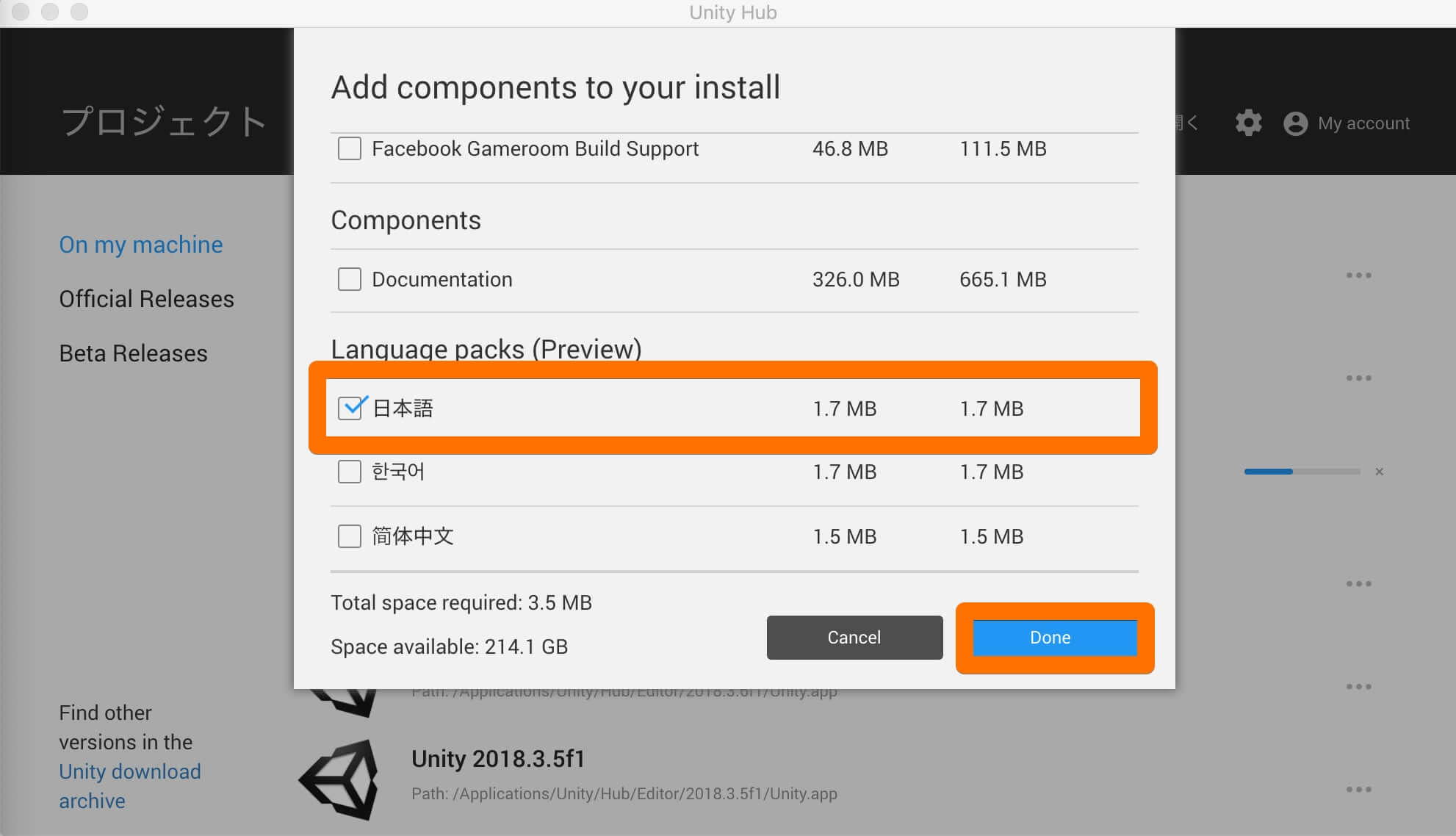
【日本語にチェックをつけてインストール】
こんな感じであとで日本語化するためのコンポーネントを用意できる。他のコンポーネントも用意できる。
日本語に切り替えるときにおすすめな方法
- 英語がわからない
- 新機能が追加された
このときに日本語が切り替えるようにしている。普段は英語で行ったほうがネットの情報量が多く、エラーが出ても解決しやすい。
ちなみに当サイトも基本は英語を利用している。どうしても日本語が良いなら日本語でも良いので参考程度にしてほしい。
さっそくUnityを使ってみよう
日本語化したならさっそくUnityを使っていこう。
▼Unityのチュートリアル▼




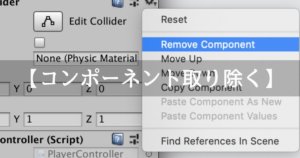










コメント
コメント一覧 (1件)
[…] 世界一わかりやすく Unity エディタを日本語化する方法を説明する | Unishar […]